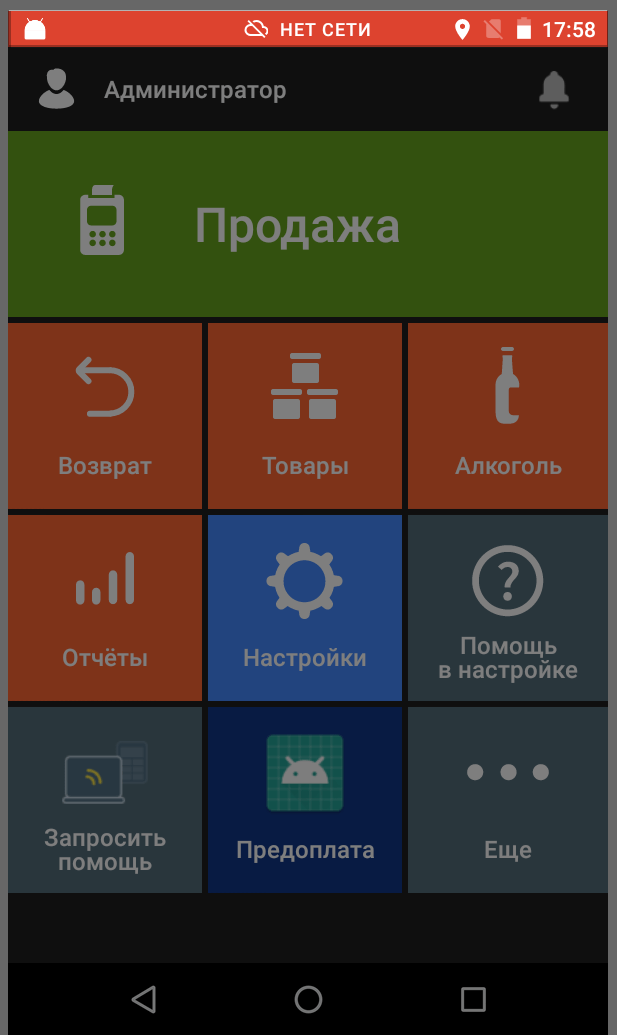Ошибка «Нет сети» в Эвотор
22 октября 2021
Смарт-терминал Эвотор — онлайн-касса, которая автоматически собирает и отправляет данные о чеках и проданных товарах в ОФД и ЕГАИС. Для работы смарт-терминала и соблюдения 54-ФЗ касса обязательно должна быть подключена к Интернету. Рассказываем, как выявить и устранить причину ошибки «Нет сети» на Эвотор.
Содержание
Настроим соединение кассы с Интернетом
Бесплатная консультация специалиста8 (800) 700 50 85
Выход в сеть по Wi-Fi
Когда на кассе Эвотор появляется значок «Нет сети», вы можете заметить его в самом верху экрана кассы. Значок представлен в виде узкой красной полосы.

Если на Эвотор нет связи с интернетом, причин, почему касса не подключается к Wi-Fi, много. Они могут быть как простыми, так и требующими комплексного вмешательства технического специалиста. Например:
- На кассе отключен Wi-Fi
- Проблемы с роутером
- Проблемы с провайдером
- Ручная блокировка интернет-адресов и портов
- auth.evotor.ru:443
- cloud-api.evotor.ru:443
- market-proxy.evotor.ru:443
- ota.evotor.ru:443
- backup.evotor.ru:443
- evotor.cdnvideo.ru:443
- www.crashlytics.com:80
- push00.evotor.ru:443
- remote1.evotor.ru:80
- remote2.evotor.ru:80
- Устаревшая прошивка
- Устаревшая версия System Service — она должна быть не ниже 2.25.0
- На кассе стоит неправильная дата или время — переустановите дату и время (даже если на кассе все указано верно)
Еще → Настройки → Wi-Fi




Возможность подключаться по Wi-Fi должна быть включена. Выберите свою сеть, нажмите «Подключиться» и попробуйте зайти с кассы в браузер (из главного меню)
Попробуйте перезагрузить роутер и подключиться к нему заново через 10-15 секунд.
Возникла проблема со стороны провайдера, например, на вашем счету закончились деньги. Попробуйте подключиться к Wi-Fi с мобильного телефона — если проблема в провайдере, при попытке запустить браузер появится уведомление с описанием причины отсутствия сети.
Часто предприниматели самостоятельно блокируют нежелательные сайты, чтобы сотрудники не отлынивали от работы. Попробуйте убрать блокировку и устранить проблему с маршрутизатором. Для этого вам потребуются порты для связи кассы с личным кабинетом.
HTTPS:
Binary:
Если чеки не уходят в ОФД, проверьте блокировку этого сайта — узнайте название сайта вашего ОФД и его порт, откройте доступ к этому сайту.
Если банковский терминал не подключается к кассе, уточните у банка порт и откройте доступ.
Проверьте версию прошивки кассы — она должна быть новейшей (не ниже 4.1.1).
Настройки → Обслуживание кассы → поле «Версия ОС»



Если версия прошивки старая, обновите.
Еще → Настройки → Приложения → Откройте приложение System Service → версия прошивки под названием





Если версия прошивки старая, необходимо перезагрузить кассу, обновление установится автоматически.
Дату необходимо указать дважды:
Настройки → Обслуживание кассы → Дополнительные операции → введите актуальные данные




Настройки → Дата и время → введите актуальные данные




Устранена ли данная ошибка, можно проверить также через ЛК Эвотор. Так как при возникновении данной ошибки касса Эвотор в личном кабинете имеет статус «Нет в сети».

Если ни один из способов не помогает
Что делать, если нет сети на Эвотор, а вы уже попробовали все описанные варианты решения проблемы? Остается следующее:
- Сбросьте сетевые настройки
- Сбросьте настройки планшетного модуля
Еще → Настройки → Восстановление и сброс → Сброс сетевых настроек






Вам потребуется Android Recovery.
Сброс настроек с Android Recovery для касс без УТМ
Сброс настроек с Android Recovery для касс с УТМ
Настроим соединение кассы с Интернетом по Wi-Fi
Бесплатная консультация специалиста8 (800) 700 50 85
Выход в сеть по мобильному Интернету
Почему Эвотор не подключается к мобильному Интернету:
- Старая версия ПО — версия ПО должна быть не ниже 3.8.1
- Проблемы с провайдером
- Эвотор не видит сим-карту и выдает ошибку «Нет сети»
Еще → Настройки → О терминале




Если версия ниже 3.8.1, необходимо обновить устройство.
Попробуйте подключиться с кассы к другой сети и проверьте загрузку браузера. Если все заработало — проблема с провайдером. Если нет — выполните шаги ниже.
Проверьте подключение сим-карты
Личный кабинет → Мои покупки → Кассовые сервисы → Настройки

Если сим-карта не отображается
Сим-карта Эвотор поддерживает работу только со смарт-терминалами Эвотор. Если вставить сим-карту в мобильный телефон или кассу другой марки, сим-карта автоматически заблокируется. Чтобы восстановить доступ к сим-карте, обратитесь в компанию, в которой вы покупали кассу.
Если сим-карта отображается, но касса не видит сеть
Возможных причин несколько:
- Сим-карта не оплачена. В списке карт должен стоять статус «Активна»
- Низкая скорость Интернета. Минимальная скорость для работы кассы — 3G
- Мобильная передача данных не включена
- Wi-Fi не отключен
Проверить:
Ещё → Настройки → Передача данных → Мобильные




Еще → Настройки → Wi-Fi




Если вышеописанные действия не решили проблему
- Сбросьте сетевые настройки
- Сбросьте настройки планшетного модуля
Еще → Настройки → Восстановление и сброс → Сброс сетевых настроек






Вам потребуется Android Recovery.
Если на Эвотор нет связи с банком, это может быть связано с тем, что отсутствует соединение с интернетом. Если интернет заработал, но продажи все также не проходят, то это говорит о проблемах с эквайрингом. Для решения нужно связаться с банкам-эквайером.
Если ни одно из описанных решений не помогло, напишите нам в техподдержку — мы оперативно разберемся и решим вашу проблему.
Касса Эвотор не отправляет данные в облако
Когда касса Эвотор не отправляет данные в облако, то чаще всего причина в том, что на Эвотор «Нет сети».
Для решения этой проблемы попробуйте проделать те же действия, что описаны выше в зависимости от способа подключения к интернету (через Wi-Fi или смарт-карту).
Внимание! Если данные способы не помогли решить вашу проблему с отправкой данных в облако Эвотор, то обратитесь в техподдержку ЭвоКлаб
Расскажите ваши впечатления
Это решает мою проблему
Это не решает мою проблему
Мы рады, что смогли помочь вам
Обращайтесь к нам по любому техническому вопросу
8 (800) 700 50 85
Закрыть
Другие записи блога
Купить Б/У онлайн-кассу или новую ККТ Эвотор?
Обновление прошивки Эвотор
Эвотор отчеты на кассе и в личном кабинете
Эвотор касса для интернет-магазина
Максим Демеш
30 мая 2023
387
34
Ошибки Эвотор — один из самых частых запросов тех, кто недавно приобрёл кассу. Впрочем, непредвиденные ситуации случаются и у опытных пользователей кассы. Большинство неполадок можно устранить самостоятельно, не обращаясь в техподдержку. В статье мы собрали самые распространённые ошибки в работе с кассой и их решение.
Скидка на годовое обслуживание онлайн-кассы
Получите скидку на годовое обслуживание на тарифах «Стандарт» и «Макси» для любой кассы из каталога Мультикас. Действует специальное предложение — выгода 3 600 ₽.
*Предложение действительно при оплате обслуживания сроком на 1 год
Подробнее о предложении
1. Эвотор ошибка ОФД
В процессе работы на терминале может отобразиться состояние «Нет связи с ОФД». Скорее всего, по какой-то причине потеряно интернет-соединение.
Попробуйте совершить следующие действия:
- Проверьте, чтобы в разделе «Настройки/Обслуживание ККМ/ Доп.операции/ адрес ОФД» были правильно написаны адрес и порт оператора;
- Зайдите в меню «Обслуживание ККМ» и проверьте, есть ли соединение с оператором;
- Свяжитесь с провайдером, если найти причину не удаётся найти самостоятельно. Проверьте, поступила ли оплата за интернет;
Если онлайн-касса теряет связь с интернетом, то у неё также пропадает связь с личным кабинетом и банковским пинпадом. А значит, не получится установить новые приложения от Эвотор или обновить старые. Иногда предприниматели сами ограничивают доступ к определённым интернет-ресурсам, и из-за этого касса не может обновиться. Поэтому обязательно проверьте, нет ли в списке запрещённых следующих ресурсов:
Ещё одна распространённая проблема — аппарат выдаёт надпись «Невозможно соединиться с сервером». Это значит, что на кассе закрыт доступ к порту фискального оператора. Чтобы восстановить связь с платформой Эвотор, должен быть порт ofdp.platformaofd.ru:21101.
Ошибка ФН Эвотор
2. Эвотор ошибка 234
Ошибка 234 появляется, когда заканчивается фискальный накопитель. Он больше не может регистрировать документы и, следовательно, данные не уходят в ОФД. Менять его необходимо каждые 15 или 36 месяцев — зависит от накопителя.
Что делать в такой ситуации:
- 1. Узнайте, когда документы последний раз уходили в ОФД. Точную дату и время можно узнать либо по истории в кассе, либо в личном кабинете оператора фискальных данных.
- 2.Установите часы на онлайн-кассе на эту дату, но на более позднее время.
- 3.Закройте смену, если она была открыта.
- 4.Отправьте документы в ОФД.
- 5.Завершите фискальный режим.
- 6.Смените ФН, зарегистрируйте его в ФНС и ОФД.
Пока вы не замените накопитель, касса работать не будет.
На планшете появится надпись — ошибка 3978.
Важно: даже если Эвотор не может отправить электронный чек в ОФД, он не перестаёт выдавать бумажные чеки для покупателей.
3. Эвотор ошибка 235
Типичная ситуация: кассир закрывает смену, касса выдаёт ошибку 235. Это значит, что ФН полностью заполнен и нет связи с ОФД.
Последовательность действий:
- 1.Зайдите в «Настройки/Обслуживание ККМ/Дополнительные операции/Адрес ОФД». Проверьте адрес оператора.
- 2.Нажмите на кнопку «Связаться с ОФД». Если удалось установить соединение, пройдите по адресу «Настройки/Обслуживание ККМ/Дополнительные операции/Произвольная команда», введите команду 82 01 06 00 и выполните диагностику. Также проверьте, оплачен ли доступ к личному кабинету.
- 3.Откройте доступ к порту ofdp.platformaofd.ru:21101 и хостам, представленным на картинке 1.
Также обязательно проверьте, есть ли соединение с интернетом. Перезагрузите модем или роутер.
Где следить за ситуацией
Главные новости — в нашем Телеграме
Подпишитесь, чтобы быть в курсе последних новостей бизнеса и изменений законодательства
Подписаться
4. Эвотор ошибка 3924
Касса выдаёт сообщение «Необходимо провести профилактические работы» и перестаёт печатать чеки. А даже если печатает чеки, то с надписью «ККТ заблокирована – Необходимо подключение к интернету». Такая ошибка возникает, если касса очень долго не выходит в интернет (30 дней).
Пройдите по адресу «Личный кабинет/Терминалы». В списке терминалов выберите неработающую ККТ. Нажмите на иконку с замком рядом с ней. Подождите несколько минут, а затем попробуйте пробить чек заново.
Если проблема не решена, проверьте прошивку вашего Эвотора. Зайдите в «Настройки/Обслуживание кассы» и посмотрите в строке «Версия ОС», какая версия указана. Обновите прошивку, если они ниже версии 3.9.1.
Далее проверьте версию программы Device Service. Пройдите по адресу: «Ещё/Настройки/Приложения». Откройте программу и посмотрите на версию. Она указана прямо под названием. Программу нужно обновить, если версия ниже 2.19.18. Не делайте этого самостоятельно, обратитесь в техподдержку.
Затем зайдите в «Личный кабинет/Терминалы», нажмите на иконку с замком. Если касса по-прежнему не работает, проверьте статус ККТ. Если у Эвотора статус «В сети», перезагрузите его. Если нет, проверьте связь с интернетом.
5. Эвотор ошибка оплаты картой
Уведомление «Что-то пошло не так» при безналичной оплате — довольно распространённая ошибка. Она возникает при определённых условиях: у вашего Эвотора прошивка 3.9.1, к нему подключен терминал Ingenico IPP320 и эквайринг Сбербанка.
Для того, чтобы работа шла без сбоев, вам нужно обновить драйвер эквайринга. Скачайте приложение «Эквайринг Сбербанка» и обновите его настройки по умолчанию.
6. Эвотор ошибка 16
Частая проблема при розничной продаже — уведомление «Не поддерживается в данном режиме устройства».
Выполните следующие действия:
- 1.Закройте смену. Как вариант можно сделать общее гашение. Для этого зайдите в «Настройки/Обслуживание кассы/Доп. операции/Общее гашение»;
- 2.Теперь нужно сбросить настройки – или сделать техническое обнуление. Перейдите: «Настройки/Обслуживание кассы/Доп. операции/Технологическое обнуление». Если прошивка ККТ старше 4544, аппарат нужно будет вскрыть. Не пытайтесь сделать это сами, обратитесь в техподдержку;
- 3.Проверьте адрес и порт ОФД в разделе «Настройки ОФД»;
- 4.Выберите ОСНО, если онлайн-касса зарегистрирована на несколько ОСНО: перейдите раздел «Настройки/Обслуживание кассы/Доп. операции/Выбор СНО по умолчанию».
Для того, чтобы проверить работает ли касса, нужно будет осуществить продажу.
Если касса всё равно не работает:
- 1.Создайте резервную копию. Для этого перейдите по адресу: «Ещё/Резервное копирование»;
- 2.Вытащите аккумулятор на пару минут, затем заново установите. Актуально для на моделей СТ5 / СТ7.3 / СТ10;
- 3.Установите актуальные дату и время. Перейдите в раздел «Настройки/Обслуживание кассы/Дополнительные операции/Установка даты и времени»;
- 4.Закройте смену или сделайте Общее гашение (раздел «Настройки/Обслуживание кассы/Дополнительные операции/Общее гашение»);
- 5.Сделайте обнуление настроек. Перейдите по адресу: «Настройки/Обслуживание кассы/Дополнительные операции/Технологическое обнуление».
Проверьте, работает ли касса: для этого проведите продажу.
Важно: после технического обнуления возможно, что на чеке будут пробиты неверные дата и время. Поэтому обязательно заранее настройте их.
7. Ошибка проверки кассы Эвотор
При включении, выключении или перезагрузке онлайн-касса может возникнуть одно из этих уведомлений: «Ошибка проверки состояния кассы», «Касса недоступна», «Не найдено указанное устройство», «Проверка оборудования», «Проверьте питание и исправность устройства».
Что делать:
- 1.Сделайте перезагрузку.
- 2.Откройте раздел «Продажа» и очистите все товары.
- 3.Отключите все устройства от USB-портов. Отключите питание на несколько минут.
- 4.Включите кассу.
- 5.Через 3-5 минут включите Эвотор, зайдите в раздел «Настройки/Обслуживание кассы». Если появится уведомление «Касса не найдена», нужно обратиться в техподдержку.
8. Касса недоступна при закрытии смены
«Касса недоступна. Проверьте питание и исправность устройства» — такую надпись можно увидеть, закрывая смену. Вместе с ней на несколько секунд может появиться экран обновления.
Такая ошибка появляется из-за того, что смену закрывают через меню «Отчёты/Кассовый отчет».
Чтобы ошибка не возникала:
- 1.Сделайте перезагрузку ККТ.
- 2.Закройте смену через общее гашение (как это сделать – см. раздел Ошибка Эвотор 16) или командой нижнего уровня.
Если касса не заработала, необходимо обратиться в техподдержку.
9. Эвотор ошибка 3905
На экране появляется уведомление «Неверный формат или значение», на чеке надпись, что он аннулирован. Ошибка характерна для Эвотора 7.3, если изначально неверно выбрана система налогообложения.
Что делать:
- 1.Сделайте тех.обнуление. Перейдите в раздел «Настройки/Обслуживание кассы/Доп.операции», нажмите на кнопку «Технологическое обнуление». Подтвердите.
- 2.Перезагрузите ККТ.
- 3.Вернитесь в раздел «Доп. операции» и выберите ОСНО.
Если после этих действий проблема не решится, обращайтесь в техподдержку.
10. Эвотор ошибка 3807
Возникает, если кассовая лента израсходована. Решить её просто: вставьте новый рулон. Если лента закончилась в момент, когда продавец печатал чек, обязательно проверьте, отправился ли он в ОФД. Если нет, проведите операцию заново. Если ушёл, но чеки после этого печататься перестали, перезагрузите Эвотор.
Нужна быстрая и качественная техподдержка?
Не теряйте время: инженеры Мультикас помогут решить вашу проблему в кратчайшие сроки.
Ознакомьтесь с нашим каталогом продукции
В нашем интернет-магазине и офисах продаж можно найти широкий ассортимент кассового и торгового оборудования
Понравилась статья? Поделись ею в соцсетях.
Также читают:
Онлайн-касса Эвотор: почему Эвоторы захватили рынок?
Онлайн-касса Эвотор за последнее время захватила рынок. Смарт-терминалы стали невероятно популярными среди предпринимателей малого и среднего бизнеса. Почему же так вышло, чем особенным примечательна линейка онлайн-касс Эвотор? Специальное предложение кассы…
682
Узнать больше
Ошибки касс ШТРИХ-М и их исправление
Ошибки на кассах ШТРИХ-М указывают на неполадки в самом кассовом аппарате, сбои в ФН или на неверно выполненные действия кассира. При их появлении на экране онлайн-кассы или в фискальном чеке…
564
Узнать больше
Топ-10 ошибок в работе с кассой АТОЛ
Как и при эксплуатации любой модели ККТ, возникают ошибки при работе с кассой АТОЛ. Чтобы их устранить, определите причину. Именно от нее зависит ход дальнейших действий. Рассмотрим ошибки кассы АТОЛ,…
1006
Узнать больше
Топ-10 ошибок в работе с кассой МТС
Как и при эксплуатации любой ККТ, иногда возникают ошибки при работе с кассой МТС. Чтобы решить проблему, необходимо определить причину ее возникновения. Давайте рассмотрим основные ошибки кассы МТС ― соберем…
443
Узнать больше
Wi-Fi
Идет поиск…
Ничего не найдено. Попробуйте изменить поиск
123123
Нет подключения к интернету по Wi-Fi
Интернет нужен Эвотору, чтобы отправлять чеки в ОФД, работать с ЕГАИС, подтверждать безналичные платежи, обновлять прошивку, скачивать приложения и собирать статистику продаж. Рассказываем, что делать, если интернета нет.
Нужна быстрая и качественная техподдержка?
Не теряйте время: инженеры Мультикас помогут решить вашу проблему в кратчайшие сроки.
Ознакомьтесь с нашим каталогом продукции
В нашем интернет-магазине и офисах продаж можно найти широкий ассортимент кассового и торгового оборудования
Понравилась статья? Поделись ею в соцсетях.
Также читают:
Онлайн-касса Эвотор: почему Эвоторы захватили рынок?
Онлайн-касса Эвотор за последнее время захватила рынок. Смарт-терминалы стали невероятно популярными среди предпринимателей малого и среднего бизнеса. Почему же так вышло, чем особенным примечательна линейка онлайн-касс Эвотор? Специальное предложение кассы…
682
Узнать больше
Ошибки касс ШТРИХ-М и их исправление
Ошибки на кассах ШТРИХ-М указывают на неполадки в самом кассовом аппарате, сбои в ФН или на неверно выполненные действия кассира. При их появлении на экране онлайн-кассы или в фискальном чеке…
564
Узнать больше
Топ-10 ошибок в работе с кассой АТОЛ
Как и при эксплуатации любой модели ККТ, возникают ошибки при работе с кассой АТОЛ. Чтобы их устранить, определите причину. Именно от нее зависит ход дальнейших действий. Рассмотрим ошибки кассы АТОЛ,…
1006
Узнать больше
Топ-10 ошибок в работе с кассой МТС
Как и при эксплуатации любой ККТ, иногда возникают ошибки при работе с кассой МТС. Чтобы решить проблему, необходимо определить причину ее возникновения. Давайте рассмотрим основные ошибки кассы МТС ― соберем…
443
Узнать больше
Wi-Fi
Идет поиск…
Ничего не найдено. Попробуйте изменить поиск
123123
Нет подключения к интернету по Wi-Fi
Интернет нужен Эвотору, чтобы отправлять чеки в ОФД, работать с ЕГАИС, подтверждать безналичные платежи, обновлять прошивку, скачивать приложения и собирать статистику продаж. Рассказываем, что делать, если интернета нет.
- Убедитесь, что на Эвотор установлена актуальная версия прошивки. Чтобы узнать версию, откройте на Эвоторе Настройки → Обслуживание кассы. Версия прошивки указана в строке Версия ОС. Если она ниже актуальной, обновите Эвотор.
Как узнать актуальную версию прошивки и обновить Эвотор - Введите актуальные дату и время (даже если указаны верные) в Настройки → Обслуживание кассы → Дополнительные операции и в Настройки → Дата и время.
- Проверьте, что на Эвоторе включён Wi-Fi. Перейдите в Ещё → Настройки → Wi-Fi. Убедитесь, что переключатель установлен в позицию Вкл. Если под вашей сетью написано Сохранено, нажмите на неё, а затем Подключить. Проверьте, появилась ли сеть.
- Перезагрузите роутер. Выключите его, отсчитайте 10 секунд и снова включите. Проверьте, появилась ли сеть.
- Если на Эвоторе установлен браузер, попробуйте зайти на любой сайт. Если браузера нет, попробуйте подключиться к Wi-Fi с любого другого устройства. Как правило, провайдер показывает страницу с причиной блокировки: например, на счету закончились деньги.
- Подключите Эвотор к другому источнику интернета — например, раздайте Wi-Fi с мобильно телефона и проверьте, ушла ли проблема. Если проблема ушла — свяжитесь со своим интернет-провайдером.
- Если проблема осталась:
- Выполните сброс сетевых настроек в Ещё → Настройки → Восстановление и сброс → Сброс сетевых настроек. Также вы можете сбросить сетевые настройки из мастера диагностики подключения к сети.
- Введите сетевые настройки заново. Если доступ к Wi-Fi защищён паролем, потребуется указать пароль.
- Если это не помогло, обратитесь в поддержку, указав все действия, которые выполнили перед обращением.
Часто проблема в маршрутизаторе: предприниматели блокируют интернет-адреса и порты, чтобы кассиры не смотрели фильмы и не играли в браузере. Откройте доступ — всё заработает.
Если Эвотор не отправляет чеки оператору фискальных данных, узнайте у оператора нужный порт и откройте его. Например, если у вас «Платформа ОФД», вам потребуются адрес и порт ofdp.platformaofd.ru:21101.
Если пинпад не подключается к кассе, узнайте у сотрудника вашего банка нужный порт и откройте его.
Читайте также
Не работает мобильный интернет
Нет подключения к интернету по локальной сети

Подключение по Wi-Fi
Предлагаем сделать ряд процедур, которые должны помочь восстановить передачу данных. Можно делать в комплексе или последовательно проверяя соединение после каждого шага.
- Убедитесь, что в Эвотор с фискальным накопителем не вставлена сим-карта
- Проверьте подключение («Ещё» → «Настройки» → «Wi-Fi»)
- Сбросьте подключение (удалить сеть) и введите пароль заново
- Перезагрузите терминал
- Перезагрузите роутер с задержкой в 10 секунд на включение
- Проверьте работу сети на другом устройстве
Мобильный интернет
Если в кассу установлена сим-карта одобренная Эвотор, а надпись «Нет сети» не пропадает – проверьте, отображается ли смарт-карта в приложении («Личный кабинет» → «Мои покупки» → «Кассовые сервисы» → «Настройки»). Если нет:
- Возможно, смарт-карту устанавливали на стороннее устройство и она заблокировалась. Помочь должна техподдержка Эвотор или замена.
Если да:
- Убедитесь, что баланс положительный
- Проверьте наличие и уровень сигнала
- Проверьте активность («Ещё» → «Настройки» → «Передача данных» → «Мобильные»)
- Деактивируйте модуль Wi-Fi
Если смарт-терминал выдает ошибку «Нет связи с Эвотором», не ставятся приложения или не приходят обновления, а в «Личном кабинете» появляется статус «Не в сети», вероятнее всего, дело в проблеме с доступом в интернет либо очень низкой скорости.
Из нашей статьи вы узнаете:
Терминал не подключается к личному кабинету и оператору фискальных данных, появляется статус «Не в сети»
Первое, что нужно сделать при выдаче ошибки – проверить подключение к интернету, скорость и уровень сигнала. Если проблема заключается в этом, на экране появляется оповещение об отсутствии связи, могут быть сложности с установкой приложений, не приходят обновления, в личном кабинете тоже отображается статус «Не в сети».
Для решения проблемы рекомендуется сделать следующее:
- Проверьте актуальность версии программного обеспечения терминала. Это делается очень легко — зайдите в раздел «Еще», далее в «Настройки». Здесь открываем подраздел «О терминале», в котором указана текущая версия ПО. Если она ниже 3.8.1, следует пройти обновление для восстановления корректной работы.
- Уточните и проставьте заново дату и время — это нужно сделать даже в том случае, если сейчас все кажется правильным на первый взгляд.
- Проверьте баланс симки – на ней должно быть достаточно средств, если выход в интернет осуществляется через сотового оператора.
- Убедитесь, что устройство «видит» Wi-Fi. Трудности могут быть связаны с работой маршрутизатора: во многих местах ставится блокировка на некоторые сайты и порты, чтобы сотрудники не использовали интернет в личных целях и не проводили время на развлекательных ресурсах. Для устранения проблемы следует просто открыть доступ, чтобы все заработало.
Другие распространенные проблемы
Терминал отказывается пересылать электронные чеки оператору фискальных данных. В этом случае уточните соответствующий порт у ОФД, откройте его.
Если PIN-Pad (выносная клавиатура) не может подключиться к кассе, обратитесь к банковскому работнику и спросите порт у него; откройте порт, чтобы восстановить корректную работу.
Также следует проверить наличие и качество связи с облачными сервисами. Чтобы это сделать, нужно нажать «Еще», далее — «Обмен», далее — «Загрузить в терминал». Эта манипуляция запускает синхронизацию личного кабинета и смарт-терминала.
Чтобы перенастроить на смарт-терминале все подключения, нужно сделать следующее:
- Сбросьте настройки сетей, зайдя в пункт «Еще», далее – в «Настройки», далее – в «Восстановление и сброс», и здесь сбрасываем все существующие настройки сети.
- Сделайте перезагрузку терминала.
Когда ничего не помогает, в ход идут крайние меры:
- Выполните сохранение резервной копии.
- Сбросьте все настройки, используя AndroidRecovery.
- Когда сброс выполнен, снова настройте кассу с привязкой к прежнему телефону, привязанному к «Личному кабинету» и восстановите все из резервной копии.